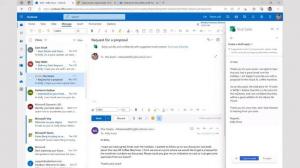Firefox automatisch trackers van URL's laten verwijderen
U kunt Firefox nu zo instellen dat trackers automatisch van URL's worden verwijderd door een van de instellingen te wijzigen. Het zal GET-argumenten wissen waarvan bekend is dat ze worden gebruikt voor spionagedoeleinden. Er zijn verschillende bedrijven die dergelijke parameters aan links toevoegen, waaronder Meta (Facebook), Yandex en Microsoft (Bing).
Advertentie
Eigenlijk is de lijst van dergelijke bedrijven erg lang. Er zijn ook websites die de links aanpassen om meer over de gebruiker te weten te komen. Ze veranderen de bestemming van de link niet maar plaatsen extra argumenten die advertenties en scrips later extra uit de URL halen en verzamelen wat je bezoekt.
Firefox beschermt u nu tegen dergelijke tracking door extra/redundante parameters te verwijderen. De optie om de URL automatisch op te schonen is beschikbaar vanaf Firefox 102. U kunt snel controleren wat uw browserversie is door het menu > Help > Over Firefox te openen.
Standaard werkt dit alleen als u de Strikte Privacy-modus gebruikt. Het heeft geen effect in de standaardinstellingen voor trackingbeveiliging. Het wordt ook automatisch actief in privé-navigatievensters. Misschien wil de meerderheid van de gebruikers het ingeschakeld hebben in gewone browsertabbladen. Ze zijn misschien niet blij met deze standaardinstellingen die het nog steeds mogelijk maken om de gebruiker te volgen.
Gelukkig hebben Firefox-ontwikkelaars de optie gelaten om de bescherming in te schakelen. Momenteel is het nergens in de GUI zichtbaar, maar je kunt het inschakelen in about: config. Doe het volgende.
Trackers verwijderen van URL's in Firefox
- Open een nieuw tabblad en typ over: configuratie in de URL-balk en druk vervolgens op Binnenkomen.
- Klik op de Accepteer het risico om op de volgende pagina te bevestigen dat u voorzichtig zult zijn.
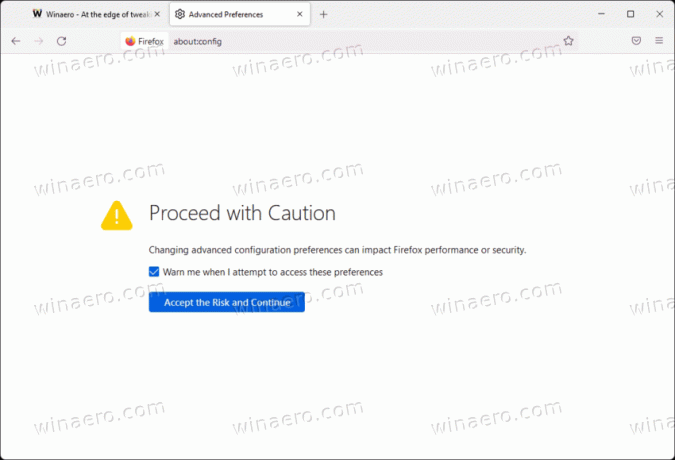
- Type privacy.query_stripping.enabled in het zoekvak.
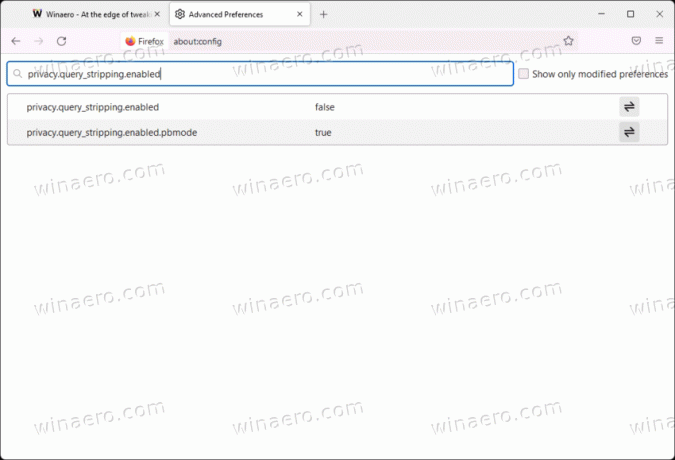
- Stel tot slot de privacy.query_stripping.enabled optie naar waar.

Gedaan. Door de optie in te stellen op waar, schakelt u het URL-parameterfilter in voor gewone tabbladen met standaard privacy-instellingen. Zie het volgende filmpje.
Het is vermeldenswaard dat Firefox een lijst met bekende trackers gebruikt om de parameters te verwijderen. Als een tracker niet in die lijst staat, kan de browser de URL niet opschonen. Toch zijn de meest gebruikte trackers bekend bij Firefox en doen ze hun werk redelijk goed.
Als u een probleem tegenkomt met het verwijderen van trackingargumenten ingeschakeld, kunt u de wijziging altijd ongedaan maken. Het enige dat u hoeft te doen, is de privacy.query_stripping.enabled waarde terug naar vals in de over: configuratie editor.
Het is heel goed mogelijk dat in toekomstige versies van Firefox deze functie standaard is ingeschakeld voor alle browsermodi, of een GUI-optie zal bevatten om het gemakkelijk te beheren.
Als je dit artikel leuk vindt, deel het dan via de onderstaande knoppen. Het zal niet veel van je vragen, maar het zal ons helpen groeien. Bedankt voor uw steun!